Thủ Thuật
Cách xử lý khi không vào được facebook, facebook bị chặn, không vào được facebook

Chắc hẳn chúng ta đã không ít lần gặp tình trạng Facebook load chậm hay trắng màn hình tải trang. Lúc này rất có thể Facebook đang chặn kết nối của bạn. Bài viết này mình sẽ hướng dẫn các bạn các cách xử lý khi không vào được Facebook hay do Facebook chặn kết nối của bạn.
Cách 1: Thay đổi DNS để truy cập Facebook.
Đây là cách an toàn và thuận tiện nhất bởi bạn sẽ không phải tải về bất cứ phần mềm hỗ trợ nào hoặc phải thay đổi địa chỉ IP sang các quốc gia khác. Cách làm như sau:
Bước 1: Bấm vào biểu tượng Network ở góc dưới màn hình chọn Network & Internet Settings.
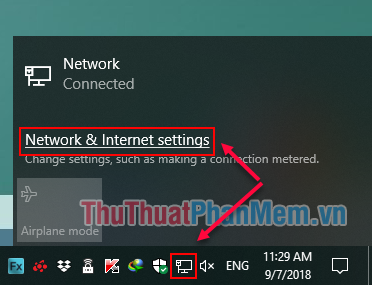
Bước 2: Click vào mục Change adapter options.
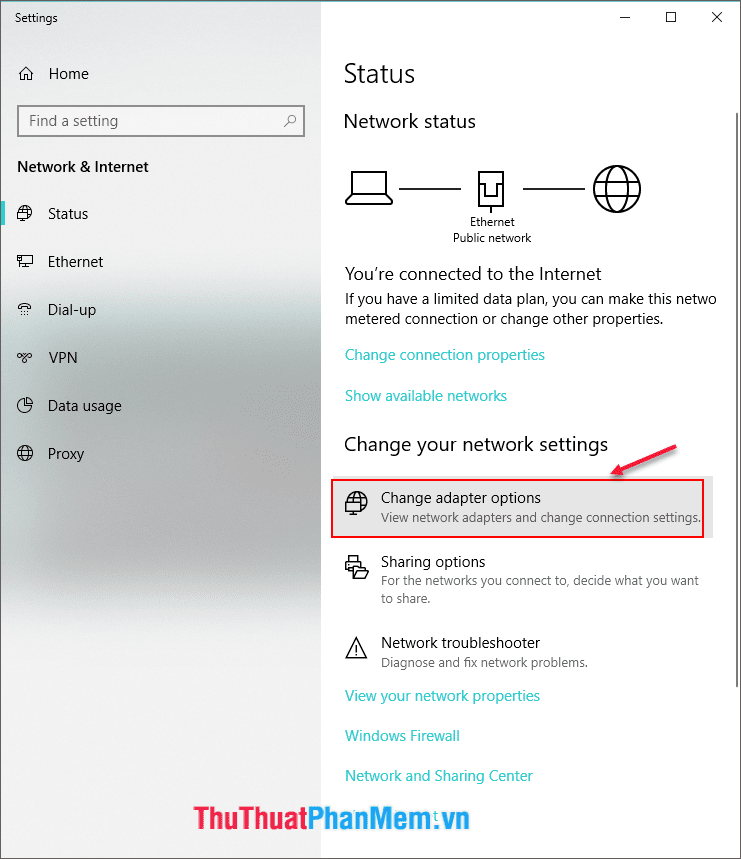
Bước 3: Bạn kích chuột phải vào biểu tượng của Network Connections rồi chọn Properties. Với máy tính sử dụng kết nối LAN sẽ hiện biểu tượng kèm chữ Ethernet, còn máy tính sử dụng kết nối Wi-fi sẽ có biểu tượng kèm dòng chữ Wi-fi hoặc Wireless Network Connection.
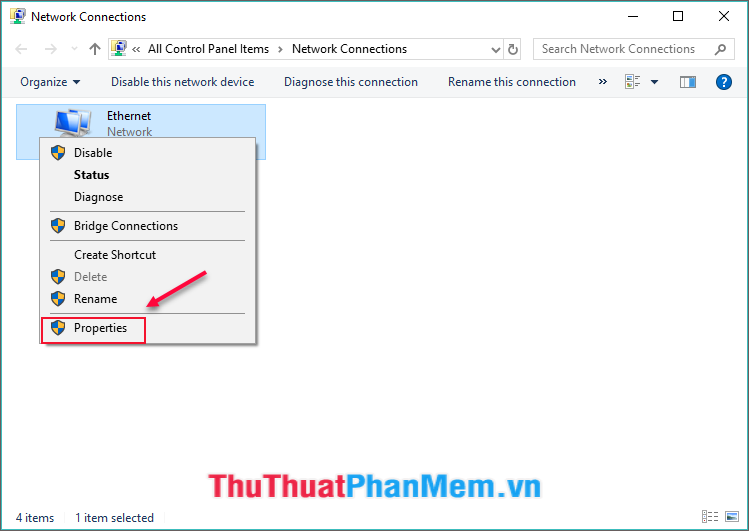
Bước 4: Cửa sổ Properties hiện lên, bạn tìm dòng Internet Protocol Version 4 (TCP/IPv4) rồi chọn Properties.
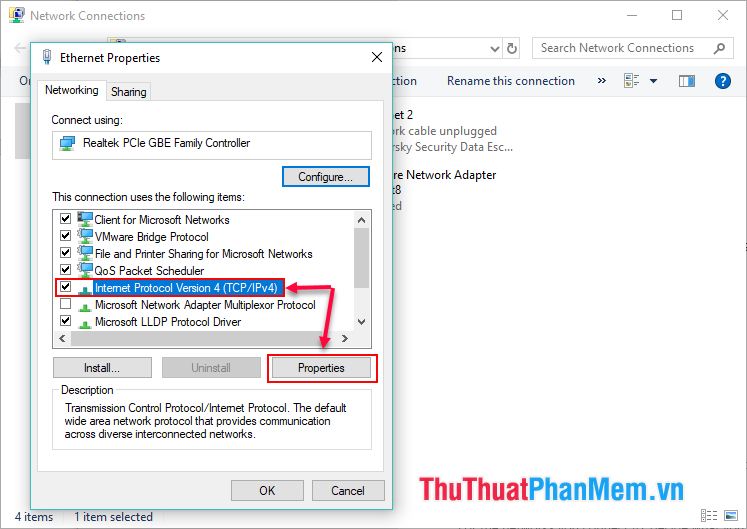
Bước 5: Trong cửa sổ Internet Protocol Version 4 (TCP/IPv4) Properties, bạn chọn dòng Use the following DNS server addresses rồi thêm địa chỉ DNS mới vào:
Preferred DNS server: 8.8.8.8 hoặc 208.67.222.222
Alternate DNS server: 8.8.4.4 hoặc 208.67.220.220
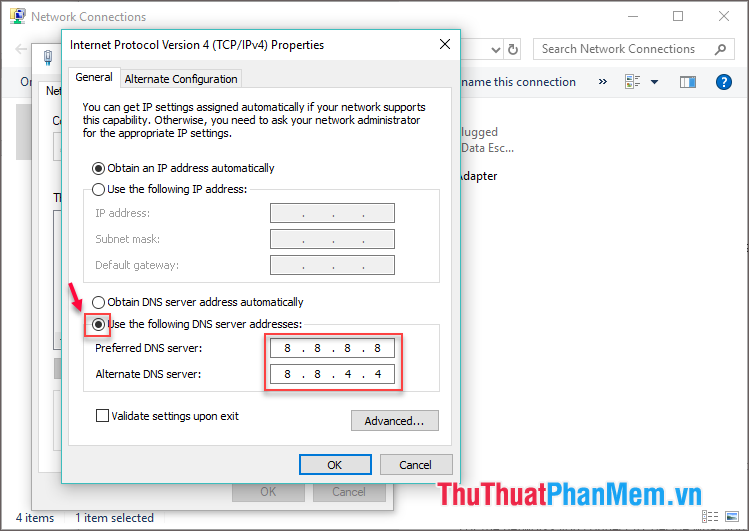
Nhập địa chỉ DNS xong xuôi bạn bấm OK là xong. Bạn hãy vào thử Facebook và tận hưởng thành quả của mình.
Cách 2: Dùng trình duyệt web Cốc cốc
Mặc dù cách này yêu cầu cài phần mềm nhưng bạn yên tâm sử dụng vì trình duyệt Cốc cốc là trình duyệt do người Việt phát triển với hơn 23 triệu người dùng.Bạn có thể tải Cốc cốc tại trang chủ https://www.coccoc.com
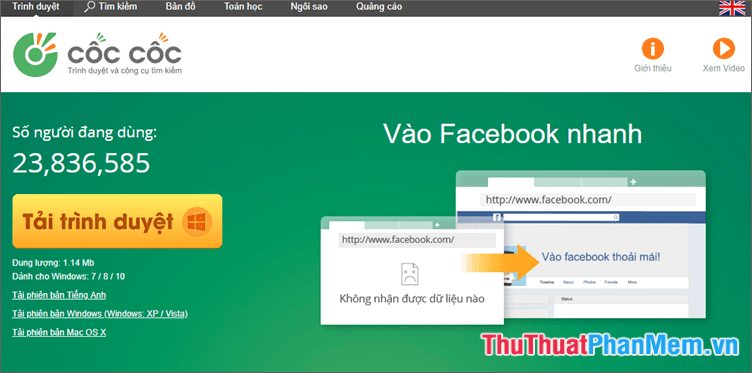
Sau khi cài đặt Cốc cốc thành công bạn truy cập thử Facebook và đăng nhập tài khoản là dùng bình thường.
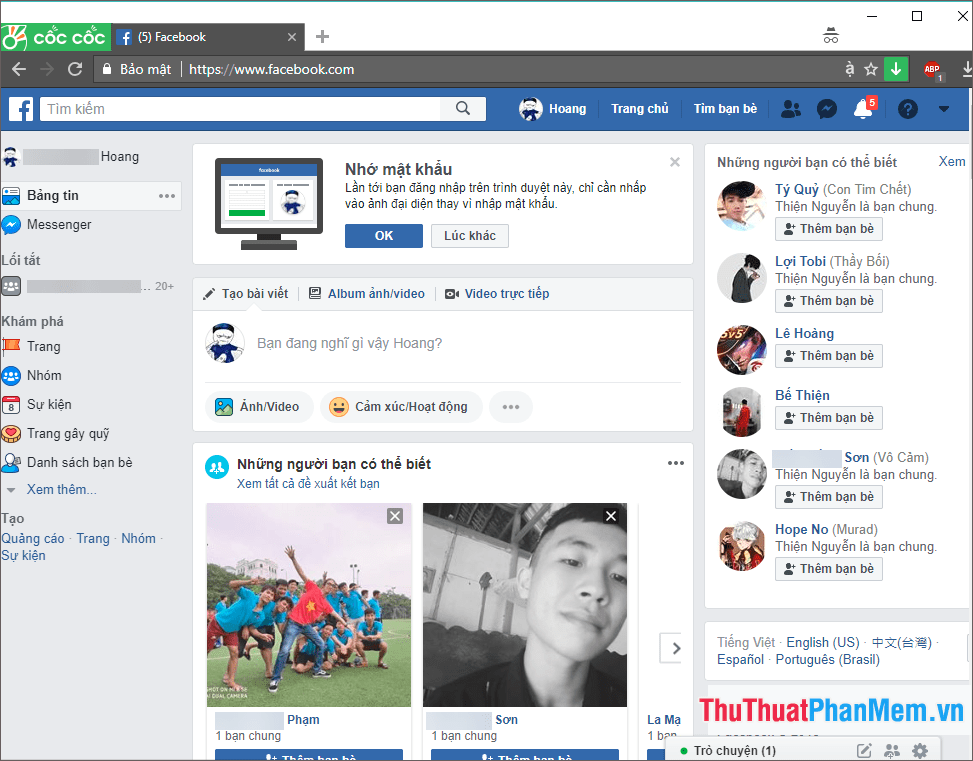
Cách 3: Fake IP sử dụng phần mềm UltraSurf
Bạn có thể tải UltraSurf tại địa chỉ http://ultrasurf.us/download/
Sau khi tải về sẽ có một file u.zip, bạn tiến hành giải nén sẽ được một file có dạng uxxxx.exe (với xxxx là số phiên bản của phần mềm) trong hình mình đang dùng bản UltraSurf 1804.
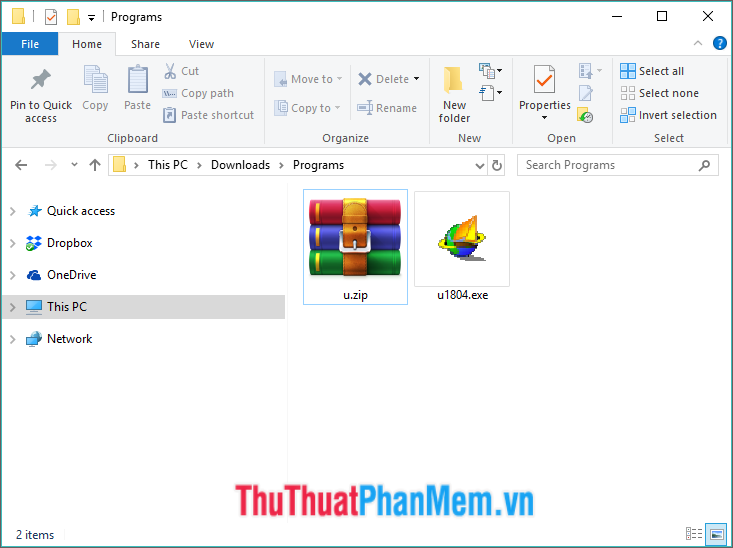
Mở ultrasurf.exe lên bạn tích vào 1 trong 3 ô bên dưới mục Preferred để chọn server tối ưu nhất. Bạn để ý trên thanh Status có dòng chữ Successfully connected to server! hiện lên là thành công rồi. Lúc này bạn tiến hành mở trình duyệt web lên đăng nhập Facebook và tận hưởng.
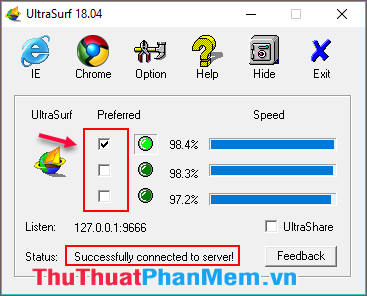
Tổng kết
Với ba cách mình vừa nêu thì dùng trình duyệt Cốc cốc là cách tốt nhất bởi ngoài lướt Facebook nhanh và không bị chặn thì trình duyệt này còn hỗ trợ tải video trên Facebook với chất lượng HD. Với cách thứ 3 sử dụng UltraSurf thì bạn có thể bị Facebook tạm khóa tài khoản do tính năng tự động phát hiện và ngăn chặn địa chỉ IP đăng nhập bất thường. Hãy chọn cho mình cách tối ưu nhất và hiệu quả nhất để sử dụng Facebook không bị gián đoạn bạn nhé! Chúc các bạn thành công!
Nguồn tham khảo từ Internet
Bài viết cùng chủ đề:
-
Cách viết căn bậc 2 trong Word
-
Cách đánh dấu tích trong Word
-
Cách thu hồi thư đã gửi, Recall mail trong Outlook
-
Cách đổi Inch sang cm trong Word 2016
-
Top 5 Phần mềm thiết kế nhà miễn phí tốt nhất hiện nay 2021
-
Cách chuyển Excel sang PDF, chuyển file Excel sang PDF nhanh chóng, giữ đúng định dạng
-
Cách cài chế độ truy bắt điểm trong CAD
-
Cách đánh số trang trong Word 2016
-
Những stt buông tay hay nhất
-
Cách chụp màn hình Zalo
-
Hướng dẫn cách đặt Tab trong Word
-
Cách chỉnh khoảng cách chuẩn giữa các chữ trong Word
-
Các cách tải nhạc về máy tính đơn giản, nhanh chóng
-
Xoay ngang 1 trang bất kỳ trong Word
-
Cách sửa lỗi chữ trong Word bị cách quãng, chữ bị cách xa trong Word
-
Cách thêm font chữ vào PowerPoint, cài font chữ đẹp cho PowerPoint
















